So aktualisieren Sie Windows 10
1. Update-Assistent
Die erste Möglichkeit besteht darin, die Hilfe des Windows 10-Update-Assistenten zu verwenden, die Sie vor dem Update vorbereiten müssen, und zwar:
Stabile Internetverbindung und ausreichendes Kontingent (wenn Sie kein WLAN verwenden) aufgrund der Größe des Windows 10-Updates um 2-4 GB
Laden Sie die neueste Version von Windows 10 Update Assistant herunter ( Größe 5,47 MB )
Wichtige Datensicherung (optional)
Wiederherstellungslaufwerk erstellen (optional)
So aktualisieren Sie Windows 10 über den Windows-Assistenten:
Nachdem Sie die Update Assistant-Anwendung heruntergeladen und auf Ihrem Computer installiert haben, können Sie sofort den neuesten Windows 10-Aktualisierungsvorgang starten.
Öffnen Sie den Update-Assistenten und klicken Sie auf " Jetzt aktualisieren ", um den Download-Vorgang zu starten.
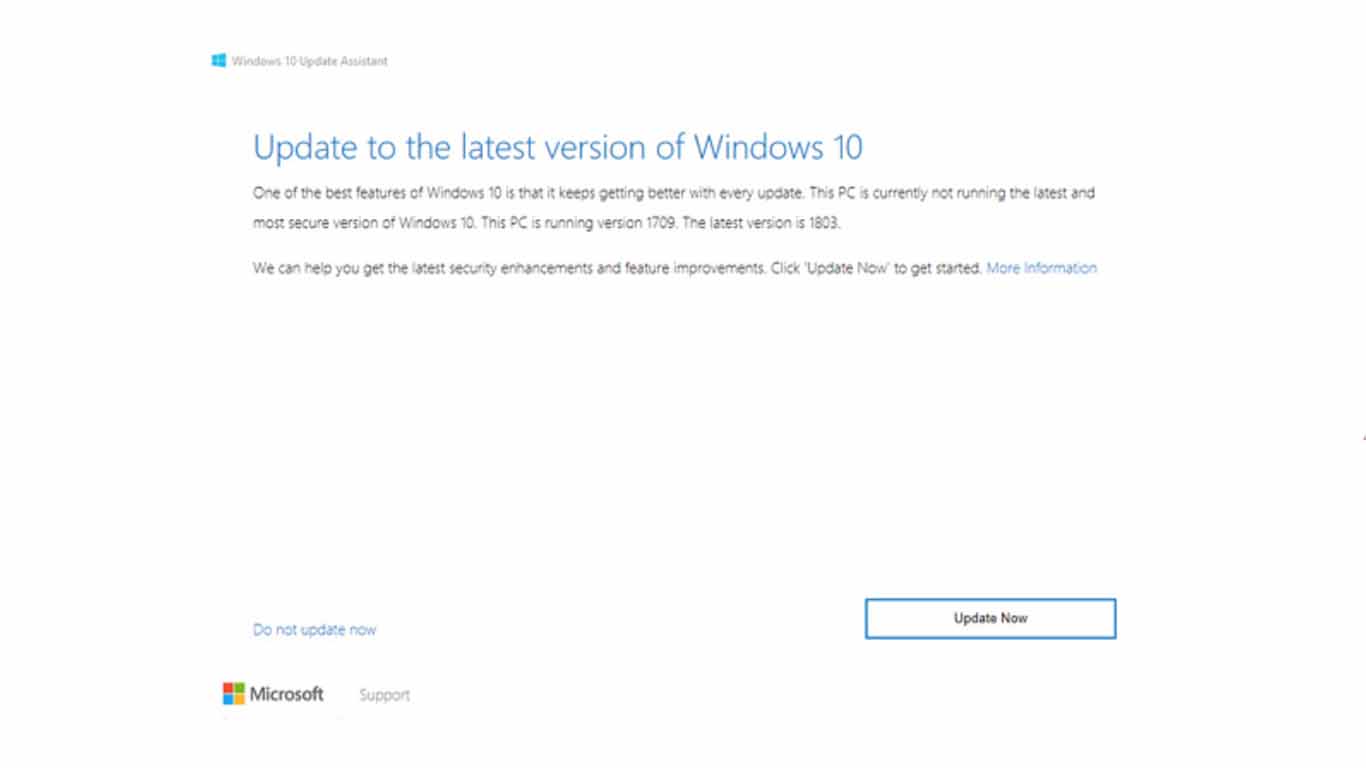
Im nächsten Schritt überprüft Windows die Hardwarekompatibilität. Wenn alles in Ordnung ist, klicken Sie auf " Weiter ".
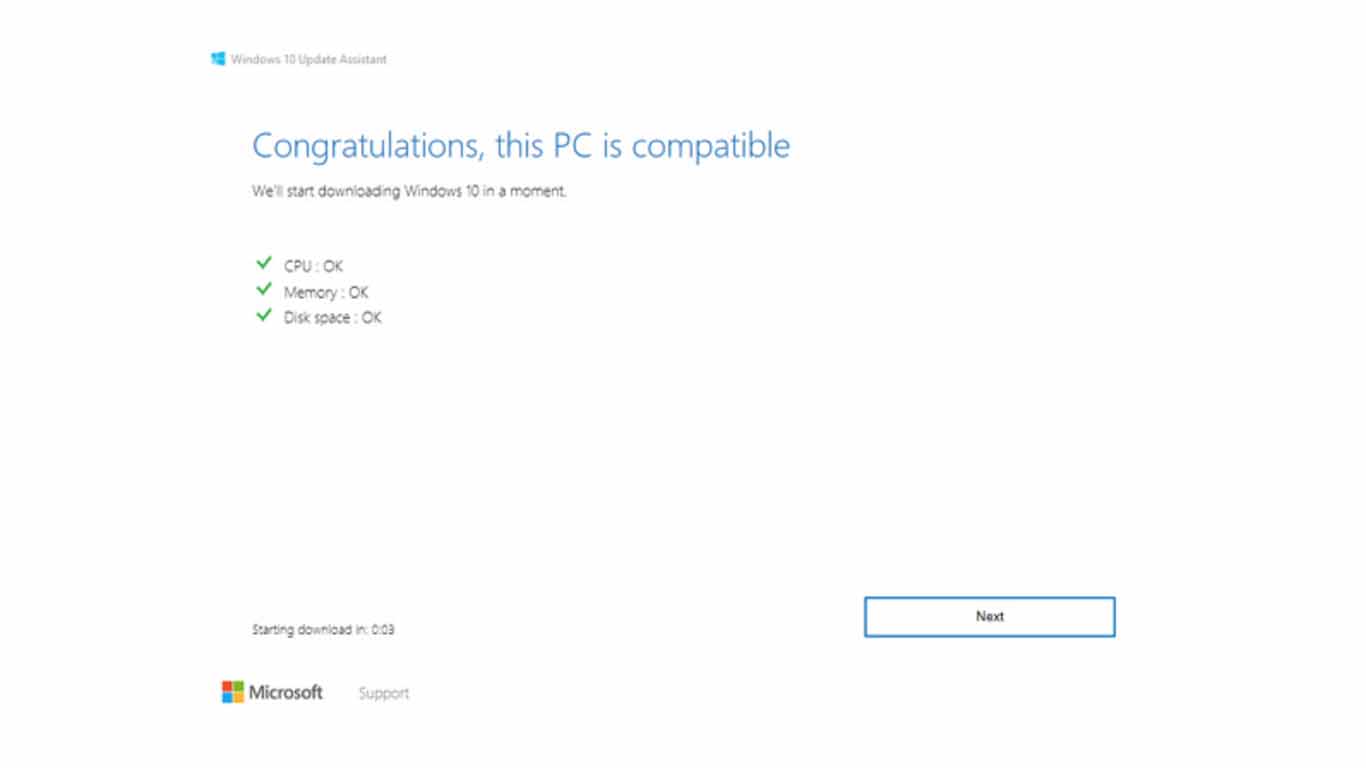
Warten Sie einfach, bis der Downloadvorgang und das Windows 10-Update abgeschlossen sind.
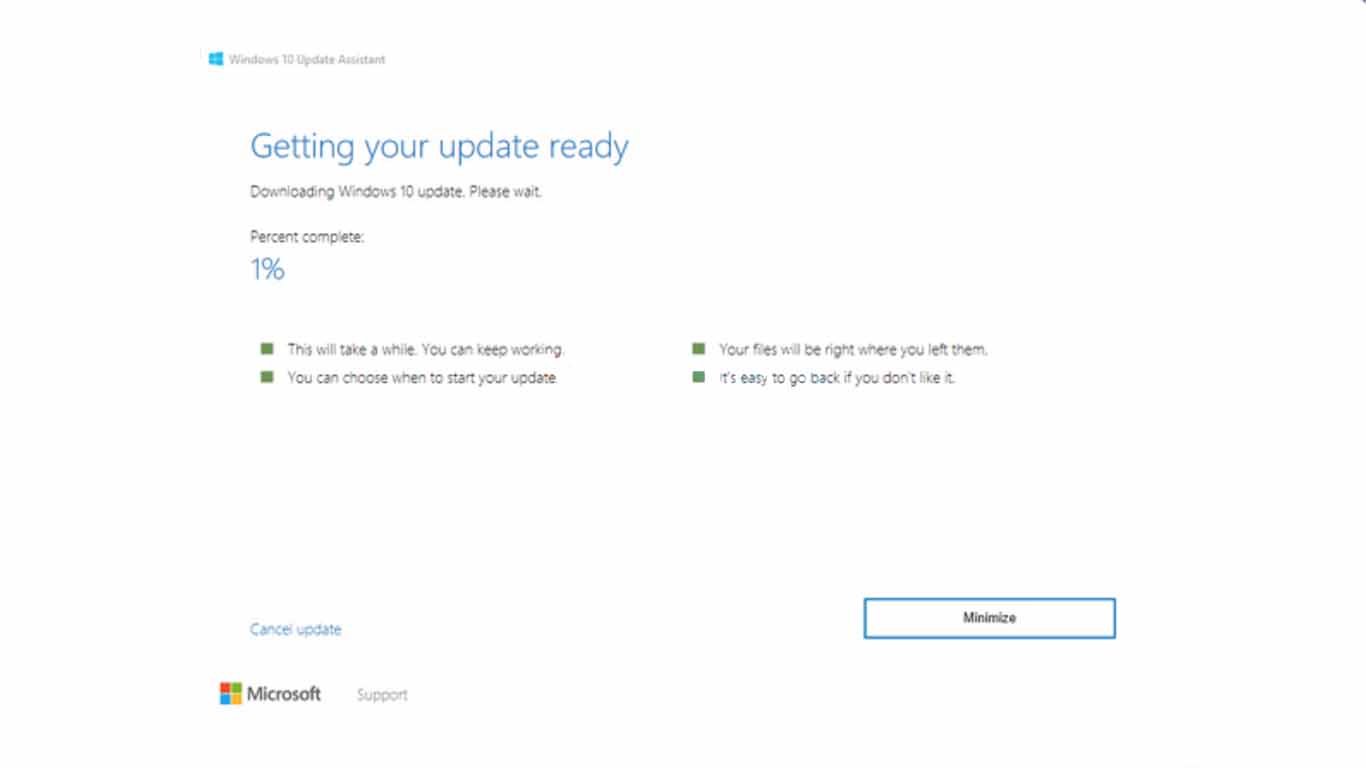
Nach Abschluss des Vorgangs werden Sie von Windows aufgefordert, den Computer neu zu starten. Klicken Sie einfach auf " Jetzt neu starten ", um den Windows 10-Aktualisierungsvorgang abzuschließen.
Befolgen Sie dann den Assistenten zum Aktualisieren von Windows 10 Fall Creators, bis der gesamte Vorgang abgeschlossen ist und Sie bereits Windows mit der neuesten Version verwenden.
Geben Sie zur Sicherheit Winver in das Windows 10-Suchfeld ein und drücken Sie die Eingabetaste. Windows 10 Final wird die Version 1803 (Build 17134) haben.
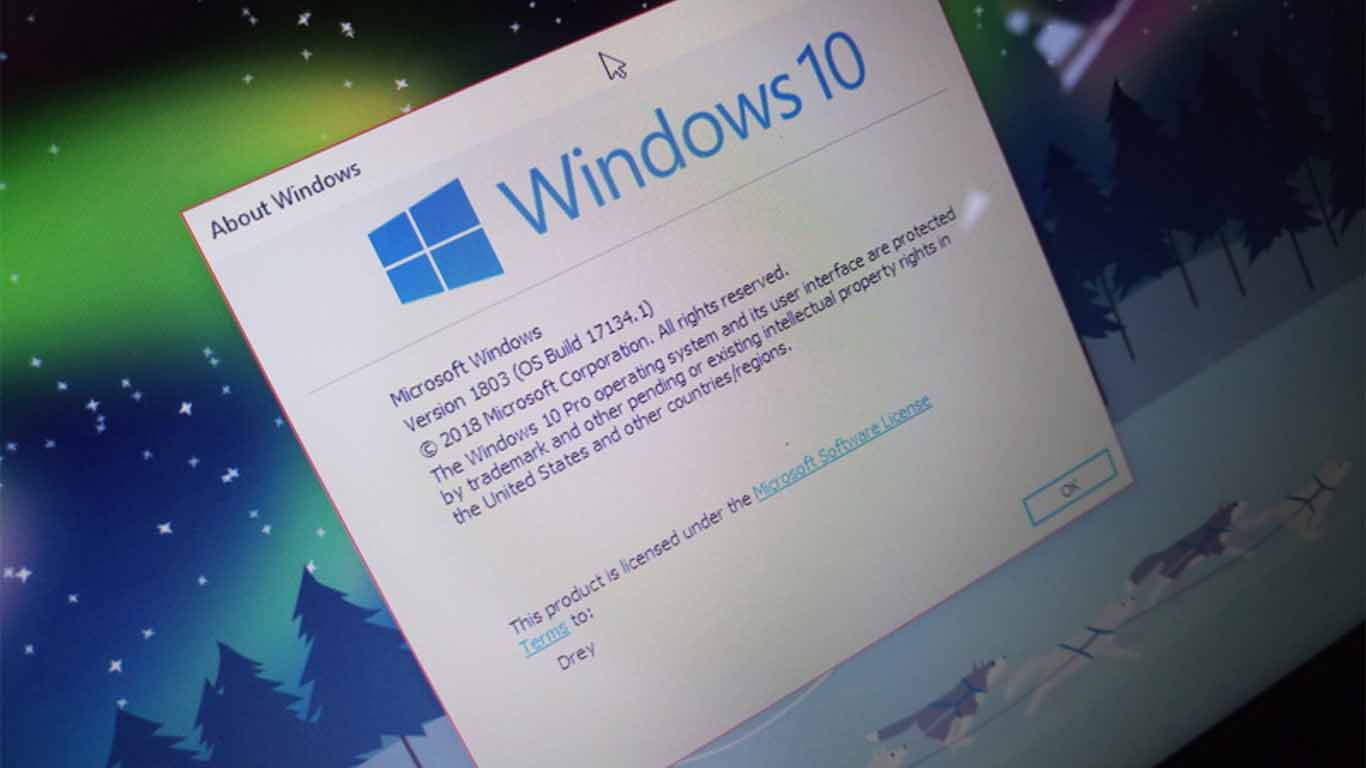
2. Media Creation Tool
So aktualisieren Sie Windows 10 mithilfe der MCT-Hilfe:
Immer noch verwirrt, wie man das WLAN-Passwort in Windows 10 sieht? Verwenden Sie diese Option nur zum Anzeigen von WLAN-Kennwörtern unter Windows 10 !
Laden Sie zuerst das Windows 10 Media Creation Tool herunter und installieren Sie es .
Stellen Sie sicher, dass Ihr Computer über mindestens 5 GB freien Speicherplatz verfügt (die Partition, auf der Windows 10 installiert ist).
Wählen Sie in der folgenden Anzeige " Diesen PC jetzt aktualisieren " und klicken Sie auf die Schaltfläche " Weiter " , um mit dem Herunterladen der Installationsdatei fortzufahren.
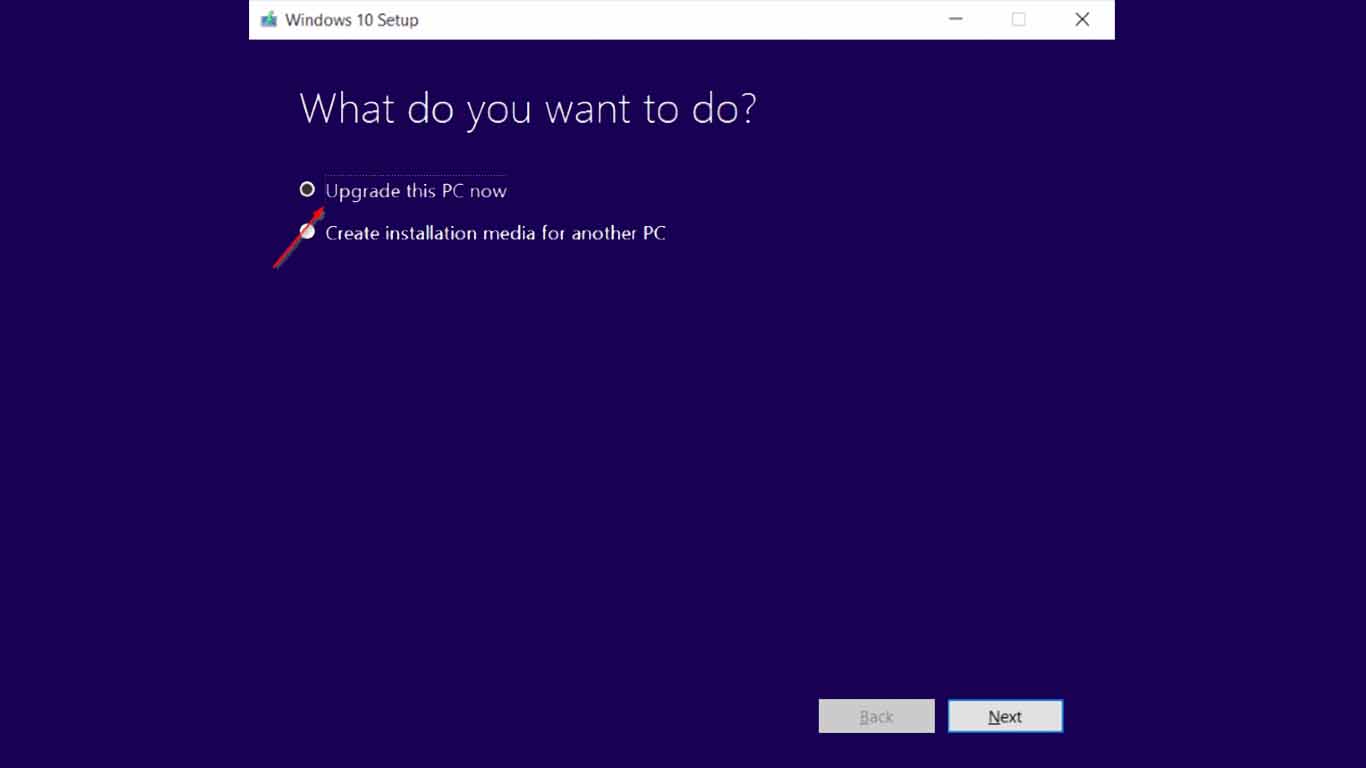
Nachdem die Datei heruntergeladen wurde, wird die Seite mit den Lizenzbedingungen angezeigt. Wählen Sie " Akzeptieren ", um sie zu genehmigen.
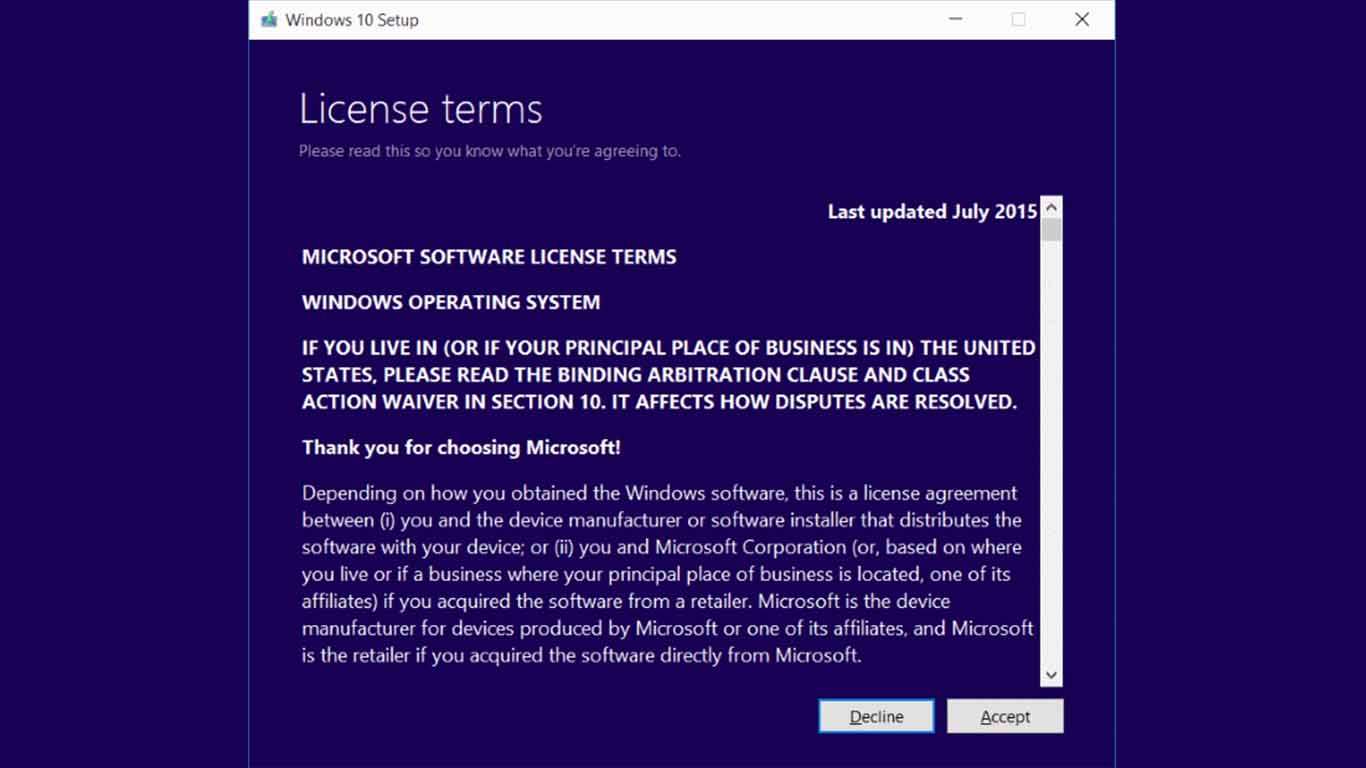
Das Media Creation Tool prüft dann, ob Updates verfügbar sind. Falls vorhanden, wird automatisch das neueste Windows 10 heruntergeladen.
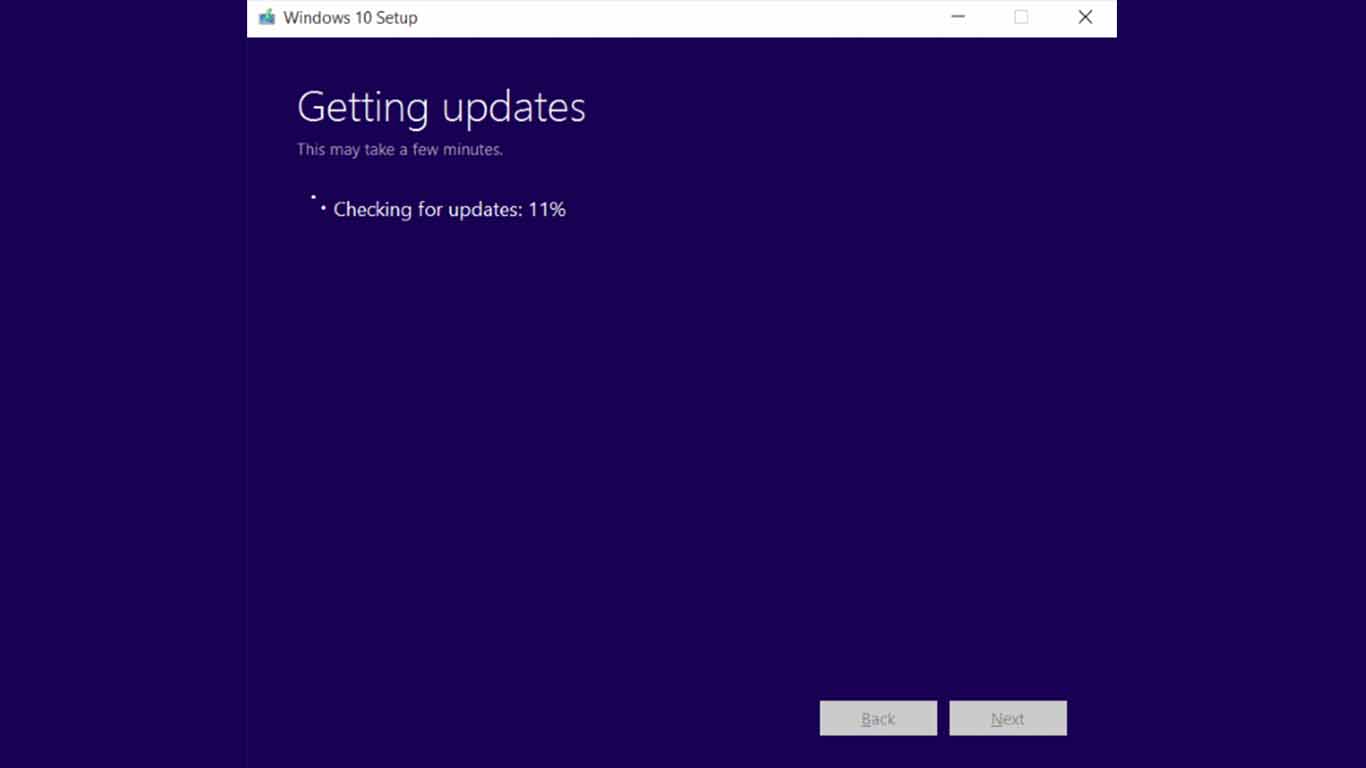
Dann erscheint das Fenster " Bereit zur Installation ", klicken Sie auf die Schaltfläche " Installieren " .
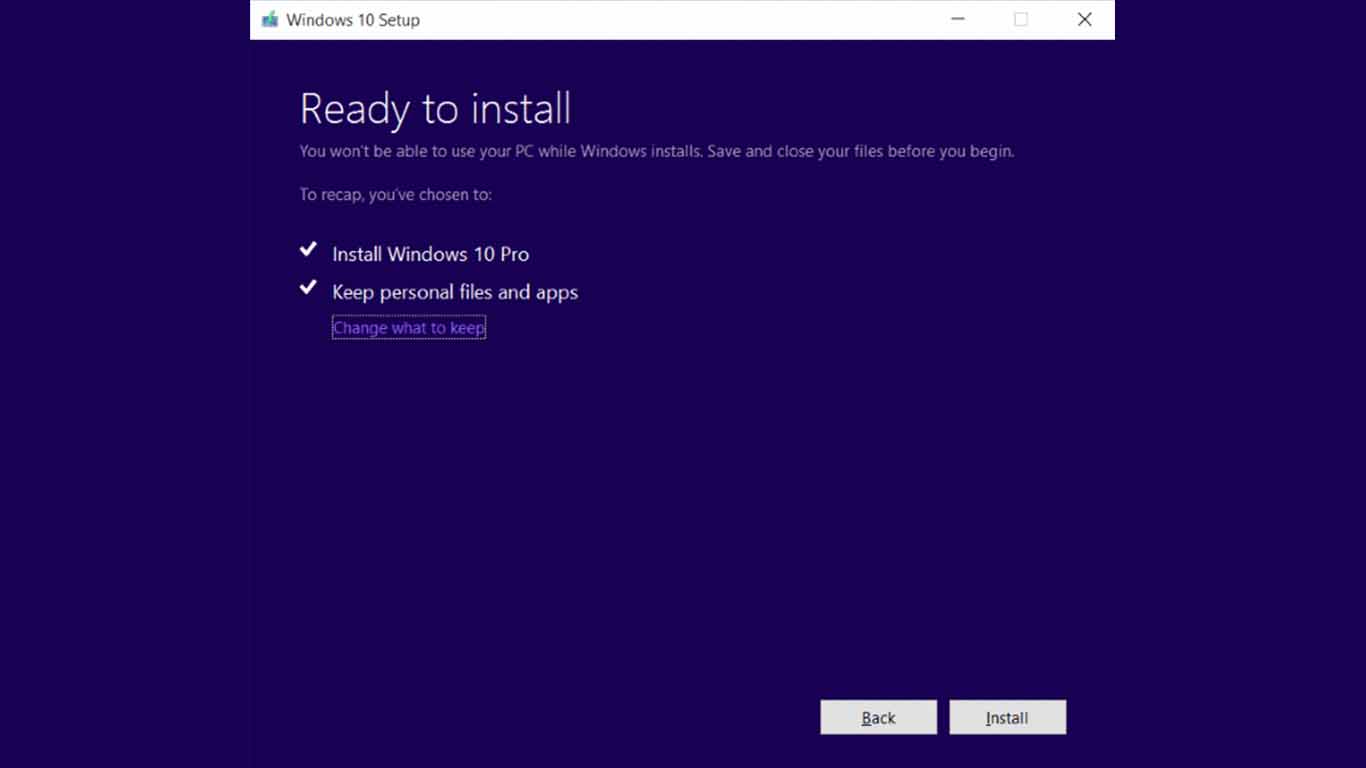
Stellen Sie sicher, dass die Option " Persönliche Dateien und Apps behalten " aktiviert ist, damit die Anwendung und die Dateien nicht verloren gehen .
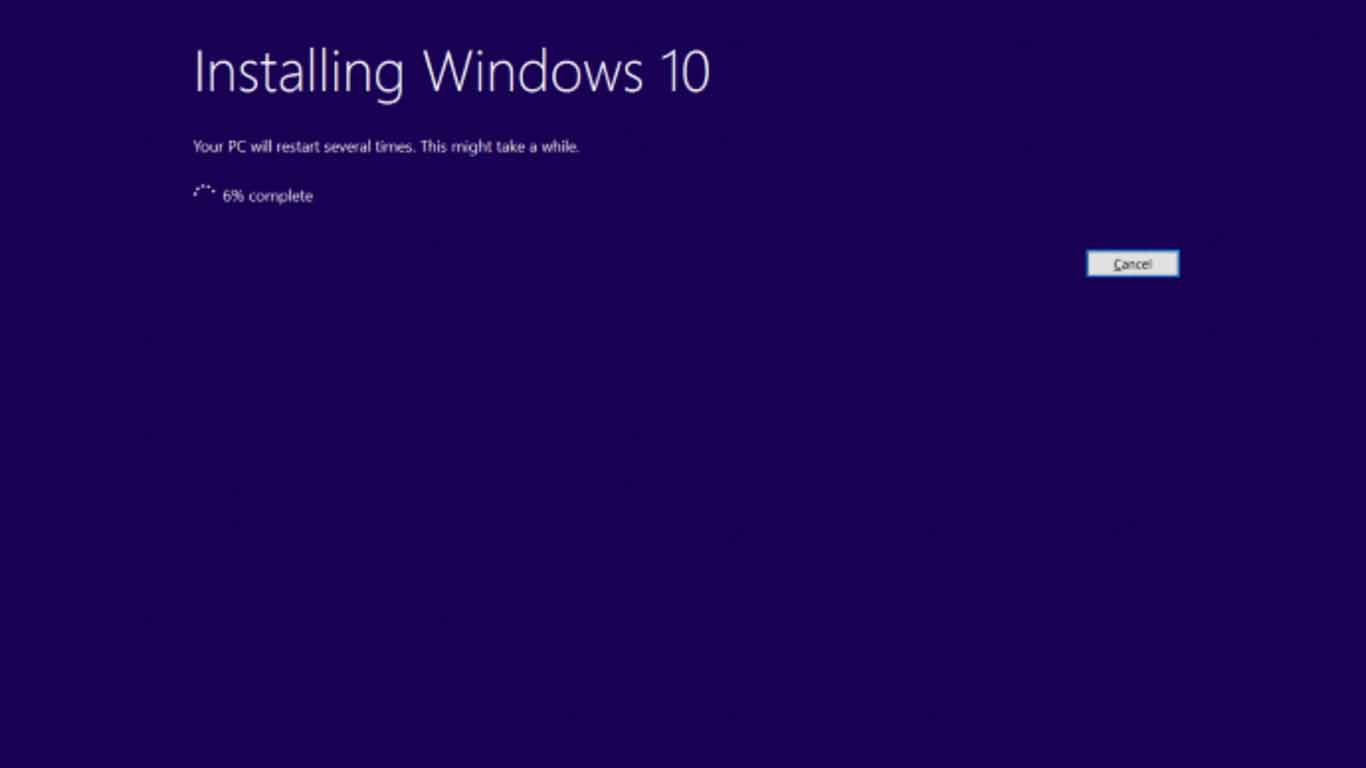
Dann warten Sie einfach, bis der Windows 10-Aktualisierungsvorgang abgeschlossen ist.
Sie können auswählen, welche Dateien gespeichert werden sollen, indem Sie auf den Link " Ändern, was aufbewahrt werden soll " klicken und dann die gewünschte Option auswählen. Im letzten Schritt klicken Sie auf die Schaltfläche Installieren, um den Windows 10-Aktualisierungsprozess zu starten.
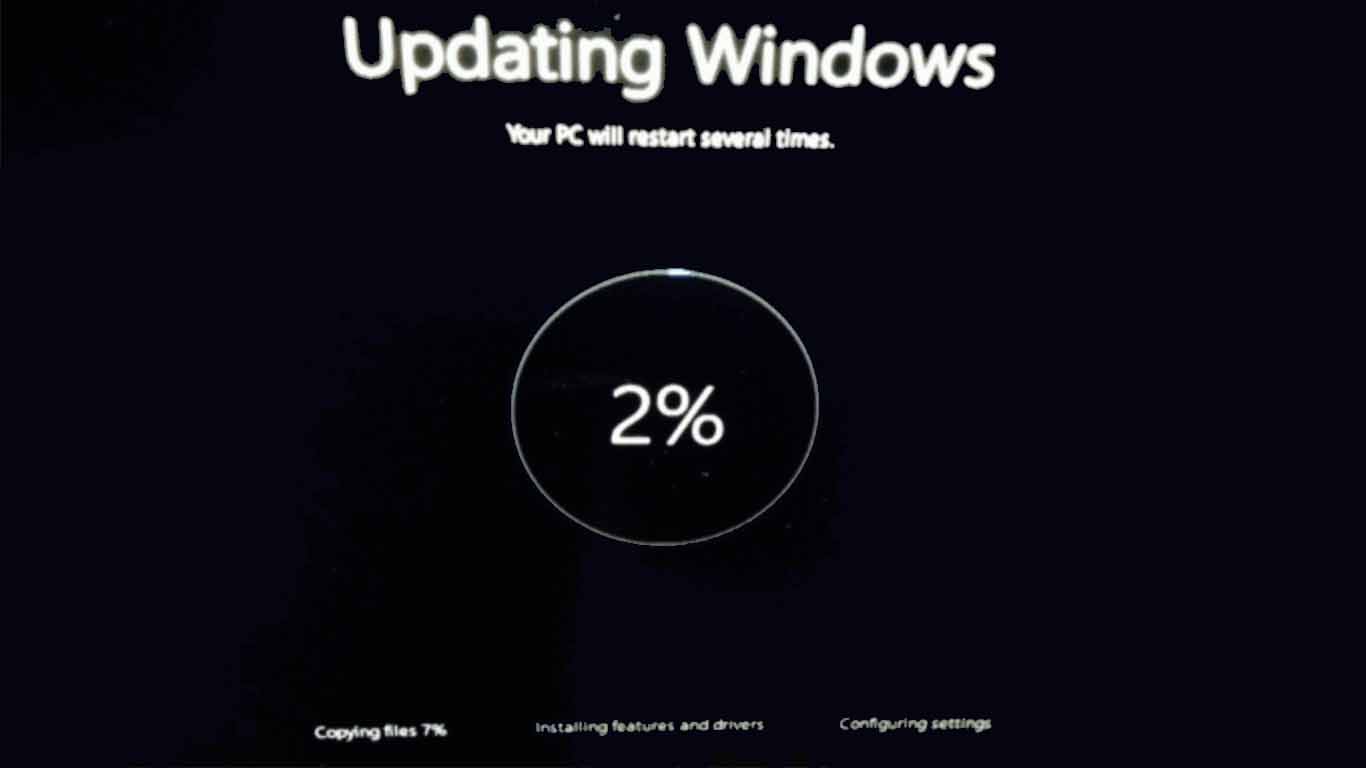
3. So aktualisieren Sie Windows 10 über Windows Update
Die dritte Möglichkeit, die Sie verwenden können, ohne Software herunterzuladen, ist Windows Update. Die empfohlene Methode besteht darin, Windows zu aktualisieren. Warten Sie, bis Sie Benachrichtigungen erhalten, aber es ist in Ordnung. Weil Sie Windows Update direkt ausführen können, weil es verfügbar ist.
So laden Sie die neueste Version 1803 mit Windows Update herunter und installieren sie:
Öffnen Sie Einstellungen. Klicken Sie auf Update & Sicherheit.
Klicken Sie auf die Schaltfläche Nach Updates suchen.
Nachdem das Update heruntergeladen wurde, klicken Sie auf die Schaltfläche "Jetzt neu starten".
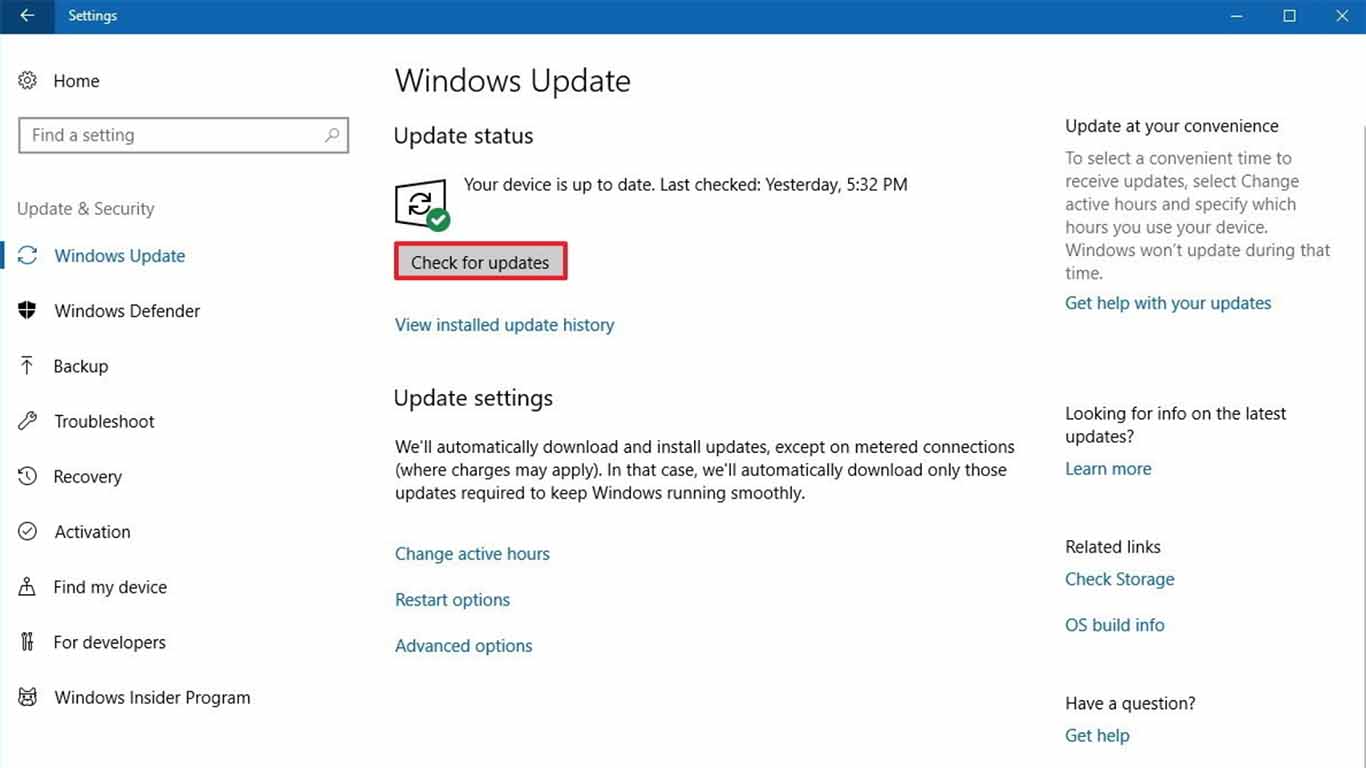
Nachdem Sie die obigen Schritte ausgeführt haben, setzt Windows 10 den Aktualisierungsvorgang automatisch fort. Sie müssen jedoch Geduld haben, da dies sehr lange dauert.